Bài học cùng chủ đề
Báo cáo học liệu
Mua học liệu
Mua học liệu:
-
Số dư ví của bạn: 0 coin - 0 Xu
-
Nếu mua học liệu này bạn sẽ bị trừ: 2 coin\Xu
Để nhận Coin\Xu, bạn có thể:

Bài 1. Giới thiệu phần mềm tạo website SVIP
1. Phần mềm tạo website
Dựa trên môi trường hoạt động, có thể phân chia các phần mềm tạo website thành hai loại:
| Trực tuyến | Ngoại tuyến |
| Được sử dụng trực tiếp trên môi trường mạng, ví dụ: sites.google.com, wix.com, weebly.com,... | Được cài đặt trên máy tính, không cần môi trường mạng, ví dụ: Mobirise, RapidWeaver, Nicepage,... |
Các phần mềm tạo website đều đảm bảo cung cấp một số chức năng cơ bản sau:
- Tạo các trang web (web page) có nội dung dưới dạng văn bản, hình ảnh, video,...
- Cung cấp các mẫu trang web (templates và themes) là thiết kế và bố cục riêng có sẵn theo từng chủ đề.
- Chèn nội dung văn bản (article, textblock) cho phép đưa nội dung văn bản vào trang web dưới dạng các thông báo, bài viết,...
- Chèn hình ảnh, video vào trang web.
- Chèn liên kết (hyperlink) cho một văn bản, hình ảnh hoặc tổ chức các liên kết dưới dạng một thanh điều hướng (navigation menu).
- Chèn các biểu mẫu (forms) với các trường thông tin có thể tuỳ chỉnh cho phù hợp với các mục đích khác nhau. Được liên kết với một địa chỉ email hoặc cơ sở dữ liệu để thu thập và lưu trữ thông tin được cung cấp.
- Tuỳ chỉnh giao diện (responsive) để hiển thị tốt trên các thiết bị người dùng khác nhau như máy tính, máy tính bảng và điện thoại.
- Xuất bản website (publish) dưới dạng các tệp tin và tải lên các máy chủ trên Internet để người dùng có thể truy cập vào website.
2. Giới thiệu phần mềm Mobirise
Là phần mềm ngoại tuyến miễn phí cho các hệ điều hành.
Cần cài đặt và đăng nhập bằng tài khoản Gmail hoặc Facebook.
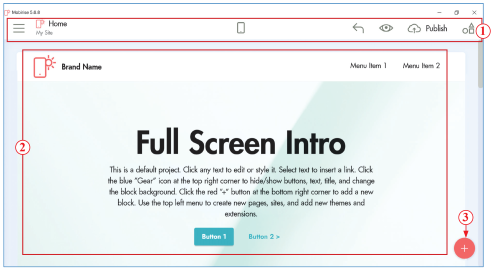
Một số thành phần chính bao gồm:
(1) Thanh công cụ gồm nút lệnh mở trình đơn làm việc với dự án và trang web, các chế độ xem trên các thiết bị, chế độ xem trước và xuất bản.
(2) Vùng làm việc chính hiển thị các thành phần được đưa vào.
(3) Nút lệnh Add Block to Page thêm các khối nội dung vào trang web.
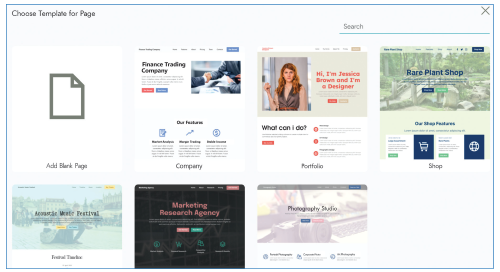
Các thành phần trên trang web (như: văn bản, hình ảnh,...) được cung cấp sẵn dưới dạng các khối mẫu có sẵn.
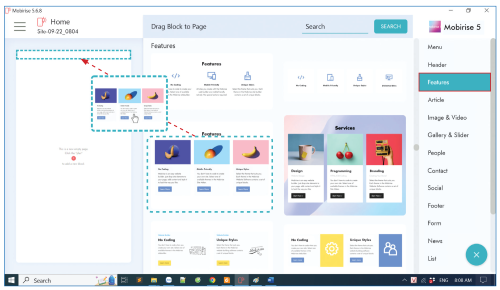
3. Thực hành
🔻Nhiệm vụ: Mở mẫu trang webb có sẵn và sửa đổi.
🔻Hướng dẫn thực hiện
Bước 1. Khởi động phần mềm Mobirise
- Nháy đúp chuột vào biểu tượng
 , chọn một mẫu trang web mặc định được tạo ra.
, chọn một mẫu trang web mặc định được tạo ra.
Bước 2. Chỉnh sửa nội dung văn bản trên trang web
- Chọn phần nội dung văn bản trong vùng làm việc chính và thực hiện chỉnh sửa.
Bước 3. Thay hình ảnh trên trang web
- Chọn phần hình ảnh để hiển thị hộp thoại Media Image.
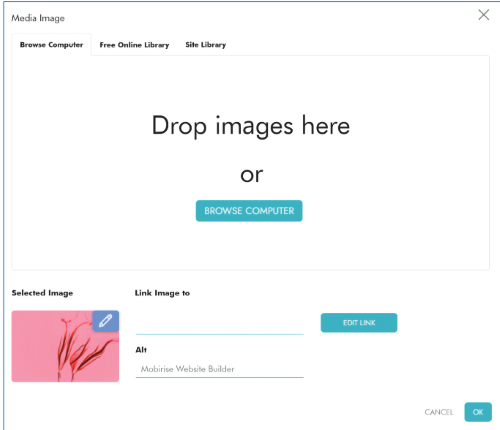
- Chọn Browse Computer, chọn hình ảnh trong máy tính, sau đó chọn OK để cập nhật hình ảnh.
Bước 4. Xem trước trang web
- Chọn Preview in Browser
 trên thanh công cụ để xem trang web trên trình duyệt.
trên thanh công cụ để xem trang web trên trình duyệt.
Bạn có thể đăng câu hỏi về bài học này ở đây
